Obwohl der TikTok-Algorithmus Sie zu neuen Beitragsvorschlägen weiterleitet, können Sie festlegen, dass neue Beiträge nur von den Konten angezeigt werden, denen Sie folgen. Genau hier kommt die Registerkarte „Folgen“ ins Spiel, die regelmäßig mit neuen Beiträgen der Ersteller aktualisiert werden sollte, denen Sie auf TikTok folgen. Bei einigen wenigen Benutzern scheint dies jedoch nicht der Fall zu sein.
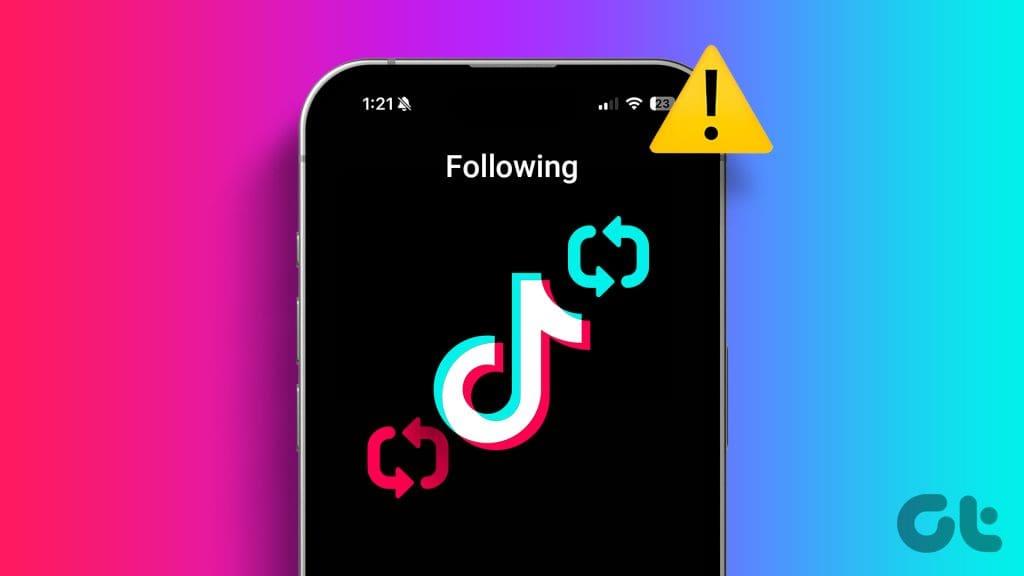
Einige Benutzer beschweren sich darüber, dass die TikTok-Seite „Folgen“ nicht aktualisiert wird und keine neuen Beiträge anzeigt. Wenn bei Ihrem Konto dasselbe Problem auftritt, finden Sie hier einige Methoden zur Fehlerbehebung, um dieses Problem zu beheben.
1. Die Beiträge könnten privat sein
Beginnen wir mit den grundlegenden Lösungen: Die erste Ursache für dieses Problem kann die Tatsache sein, dass das Konto, dem Sie folgen, seine Video-Datenschutzeinstellungen geändert hat. Die Beiträge wurden möglicherweise vom Administrator des Kontos, dem Sie folgen, auf privat gesetzt. Es ist auch möglich, dass Sie von diesem Konto auf TikTok blockiert wurden .
2. Überprüfen Sie den TikTok-Serverstatus
Wenn die Seite „Folgen“ auf TikTok nicht aktualisiert wird, müssen Sie den Serverstatus der App überprüfen. Manchmal funktionieren einige Funktionen einer App oder Website nicht mehr richtig. Sie können DownDetector besuchen und sehen, ob Benutzer in Ihrer Nähe oder Region in der App mit dem gleichen Problem konfrontiert sind. Wenn dies der Fall ist, müssen Sie möglicherweise einige Zeit warten und TikTok den Fehler von dort aus beheben lassen.
3. Überprüfen Sie Ihre Internetverbindung
Wenn TikTok nicht mehr funktioniert und Sie keine neuen Videos sehen können, sollten Sie den Status Ihrer Internetverbindung überprüfen. Wir empfehlen die Verwendung von 5G oder die Verbindung zu einem Wi-Fi-Netzwerk auf Ihrem iPhone oder Android. Da es sich bei Videos um datenreiche Mediendateien handelt, die Animationen und andere Elemente enthalten, benötigen Sie eine stabile Internetverbindung, um sie in bester Qualität anzusehen.
4. Deaktivieren Sie den TikTok-Datensparer
Sobald Sie eine Verbindung zu einem starken Netzwerk hergestellt haben, stellen Sie sicher, dass Sie die integrierte Datensparoption in der TikTok-App deaktiviert haben. Hier ist wie.
Schritt 1: Öffnen Sie die TikTok-App und tippen Sie unten rechts auf Ihr Profilsymbol.

Schritt 2: Tippen Sie oben rechts auf das Hamburger-Menüsymbol und wählen Sie unten Einstellungen und Datenschutz aus.
Schritt 3: Tippen Sie auf Datensparmodus und stellen Sie sicher, dass die Funktion deaktiviert ist.
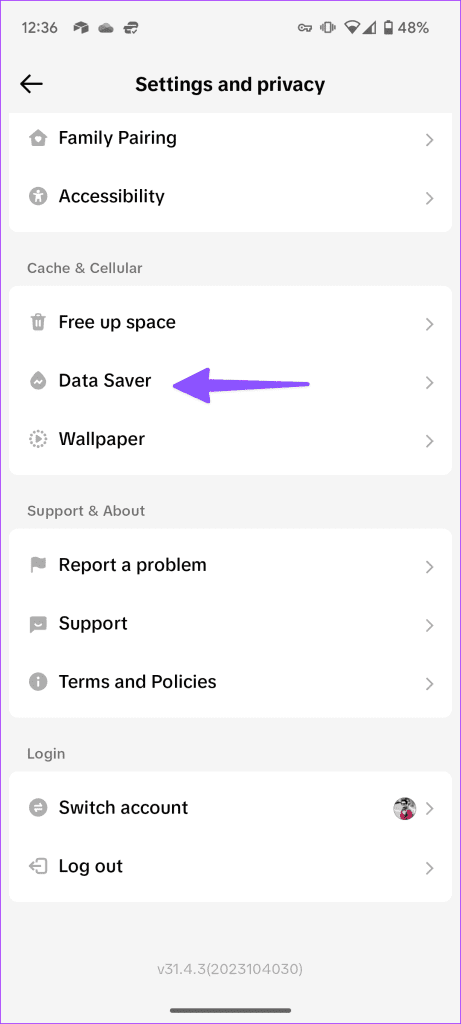
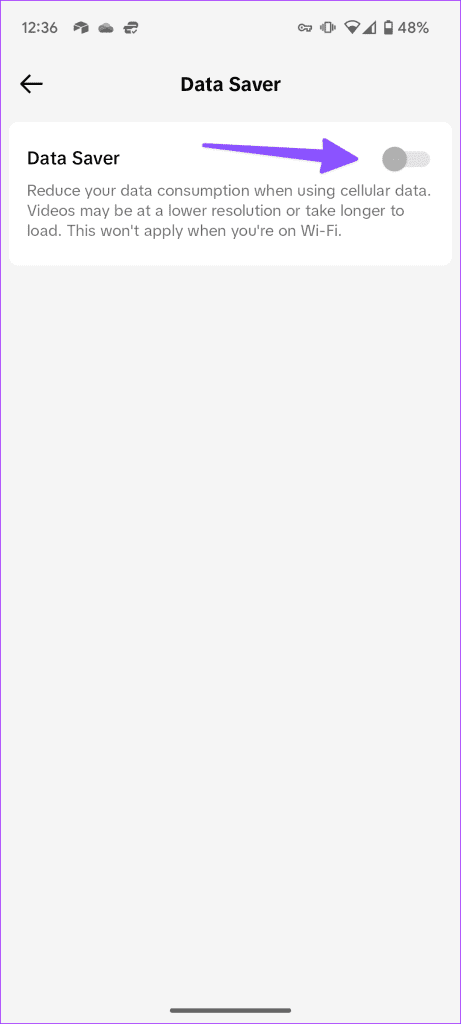
5. Melden Sie sich erneut bei Ihrem TikTok-Konto an
Sie können versuchen, sich erneut bei Ihrem TikTok-Konto anzumelden, wenn das Problem weiterhin besteht. Dies ist eine einfache, aber effektive Lösung, die die meisten In-App-Probleme behebt.
Schritt 1: Öffnen Sie TikTok und tippen Sie unten rechts auf Ihr Profilsymbol.

Schritt 2: Scrollen Sie nach unten und tippen Sie auf Abmelden.
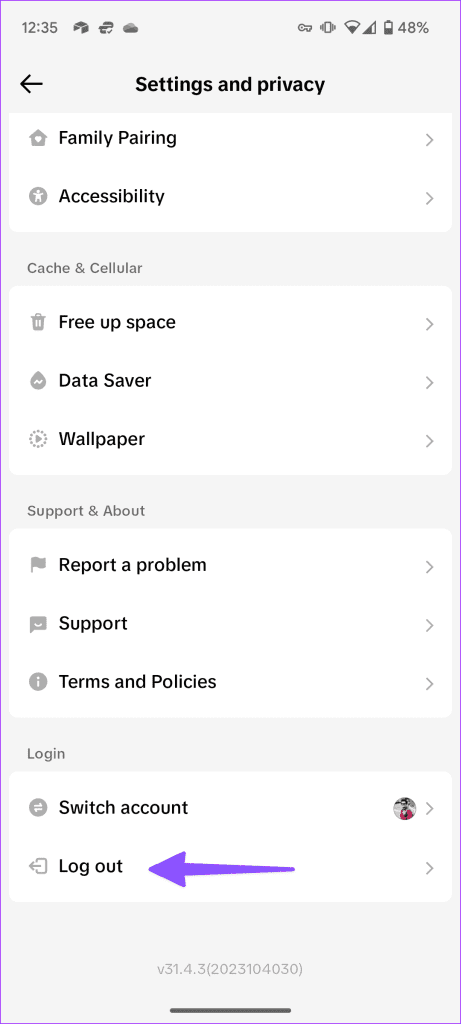
Schritt 3: Melden Sie sich erneut bei Ihrem Konto an und prüfen Sie, ob das Problem behoben ist.
6. Erzwingen Sie das Beenden und starten Sie TikTok neu
Das erzwungene Beenden und Neustarten ist eine weitere wirksame Lösung, wenn das Problem weiterhin besteht. Dies gibt der App einen Neuanfang.
Schritt 1: Drücken Sie lange auf das TikTok-App-Symbol und wählen Sie App-Info.

Schritt 2: Tippen Sie auf Stopp erzwingen und bestätigen Sie mit OK.
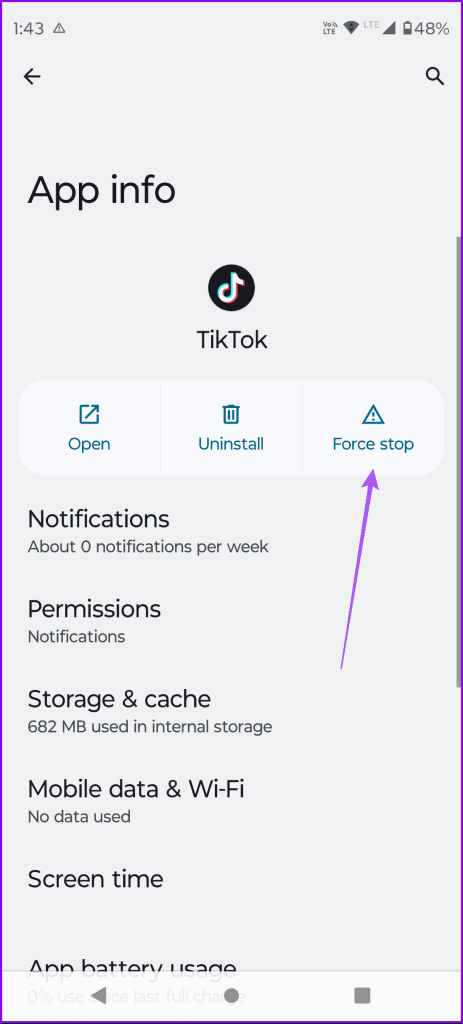
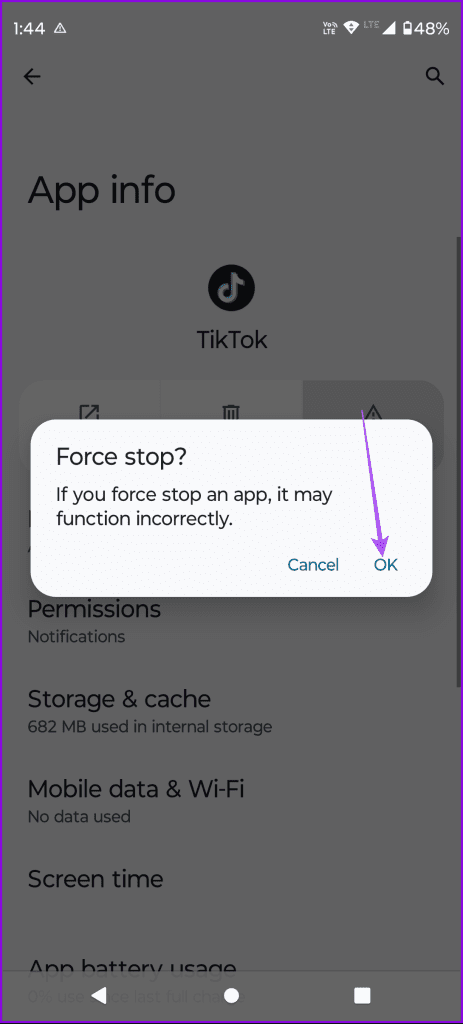
Schritt 3: Schließen Sie App Info und starten Sie TikTok neu, um zu prüfen, ob das Problem weiterhin besteht.
7. Löschen Sie den TikTok-App-Cache
Wenn auf der TikTok-Seite „Folgen“ immer noch keine neuen Beiträge angezeigt werden, können Sie versuchen, den App-Cache zu leeren. Wir sagen dies, da das Problem beim Laden von Inhalten möglicherweise durch einen beschädigten App-Cache verursacht wird.
Schritt 1: Drücken Sie lange auf das TikTok-App-Symbol und wählen Sie App-Info.

Schritt 2: Tippen Sie auf Speicher & Cache und wählen Sie Cache löschen.
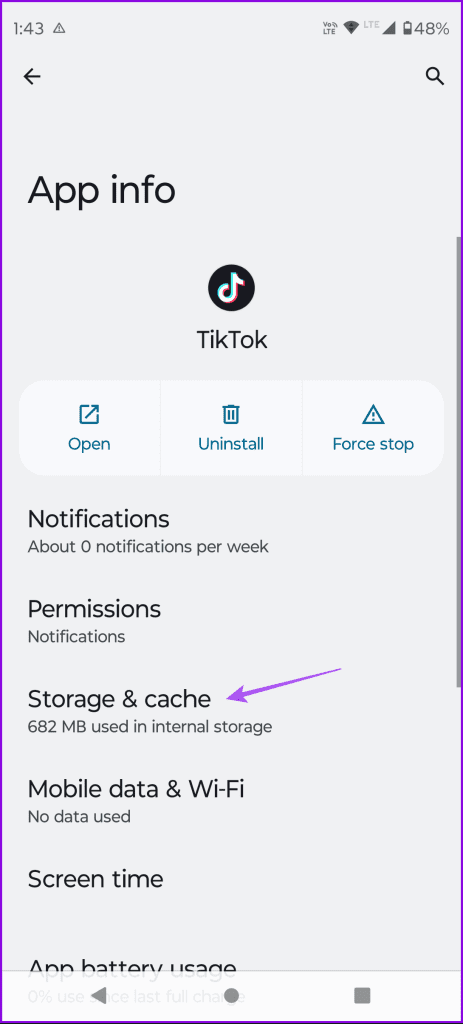
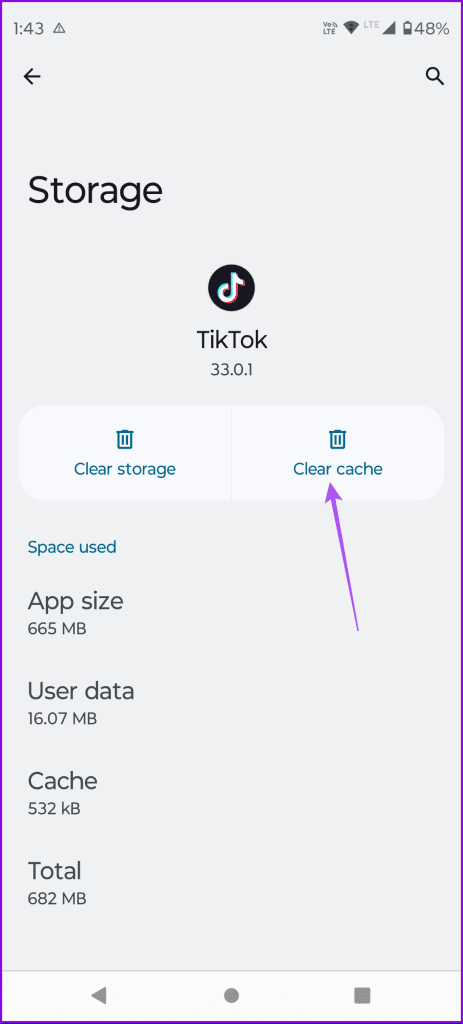
Schritt 3: Schließen Sie App Info und starten Sie die App erneut, um zu prüfen, ob das Problem behoben ist.
Sie können den App-Cache auch mithilfe der integrierten Option in der App leeren. Hier ist wie.
Schritt 1: Öffnen Sie die TikTok-App und wählen Sie Ihr Profilsymbol aus.

Schritt 2: Tippen Sie oben rechts auf das Hamburger-Menüsymbol und wählen Sie in der folgenden Eingabeaufforderung Einstellungen und Datenschutz aus.
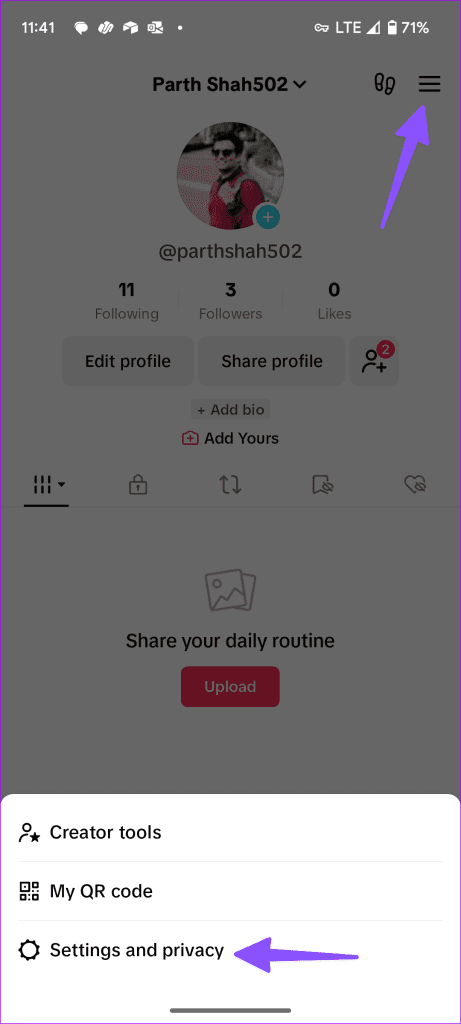
Schritt 3: Wählen Sie „Speicherplatz freigeben“ und tippen Sie auf „Cache leeren“.
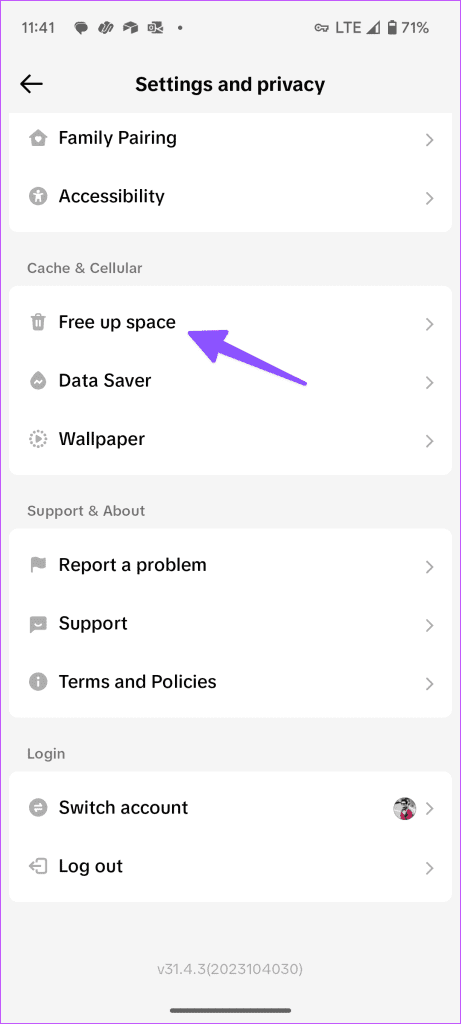
8. Aktualisieren Sie die TikTok-App
Wenn keine der Lösungen für Sie funktioniert hat, ist die Aktualisierung der TikTok-App der letzte Ausweg. Einige Fehler in der aktuellen Version könnten das Problem verursachen.
Aktualisieren Sie TikTok auf Android
Aktualisieren Sie TikTok auf dem iPhone
Schau was neu ist
Diese Lösungen helfen, wenn auf der „Folgen“-Seite in TikTok keine neuen Beiträge angezeigt werden. Mit der App können Sie auch Videos speichern, die Ihnen am besten gefallen. Wenn Sie dazu nicht in der Lage sind, lesen Sie unseren Beitrag, um die besten Lösungen zur Behebung dieses Problems zu erfahren .


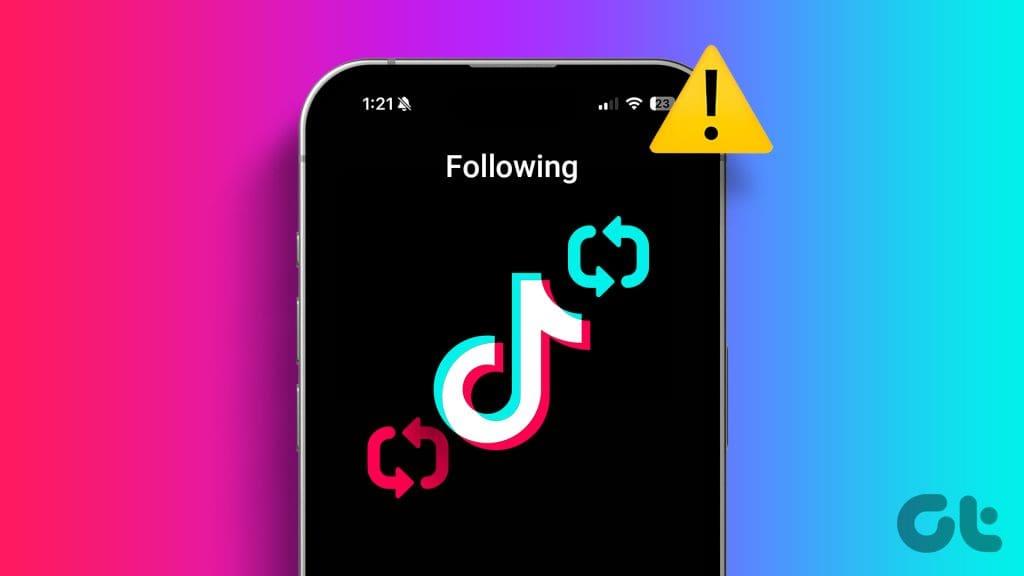

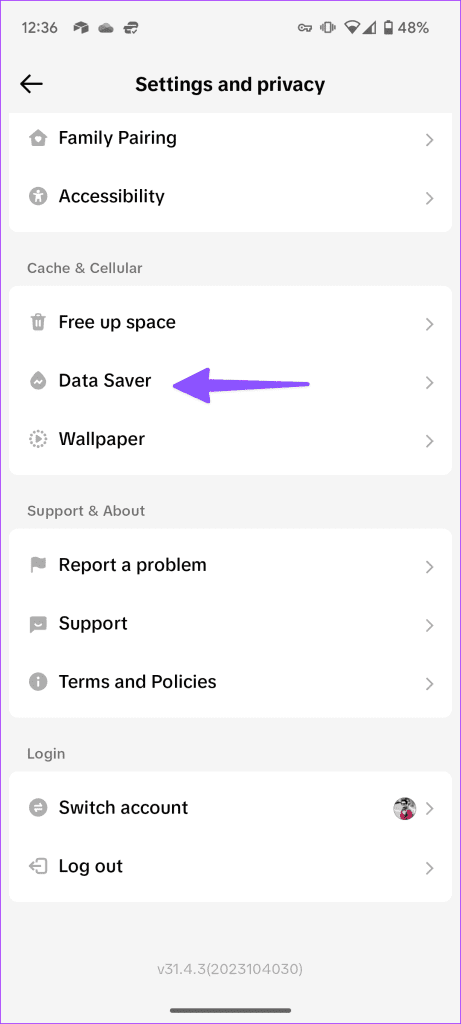
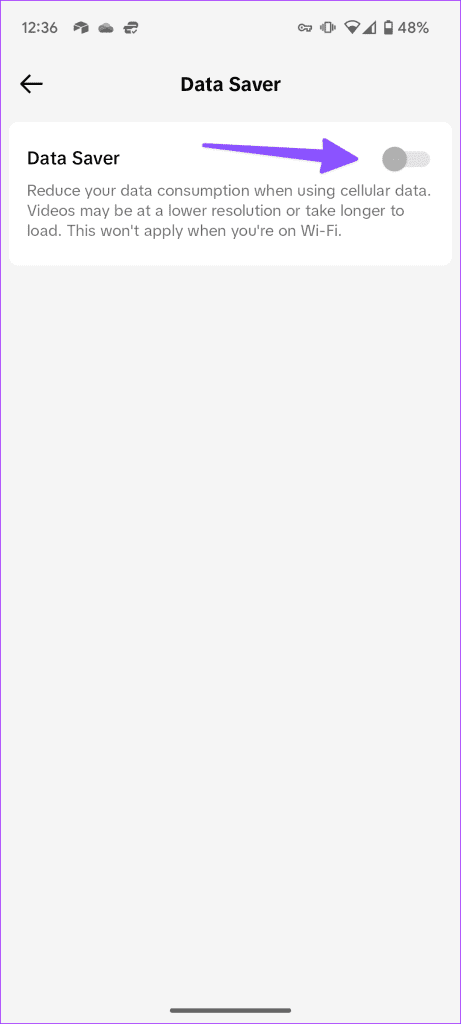
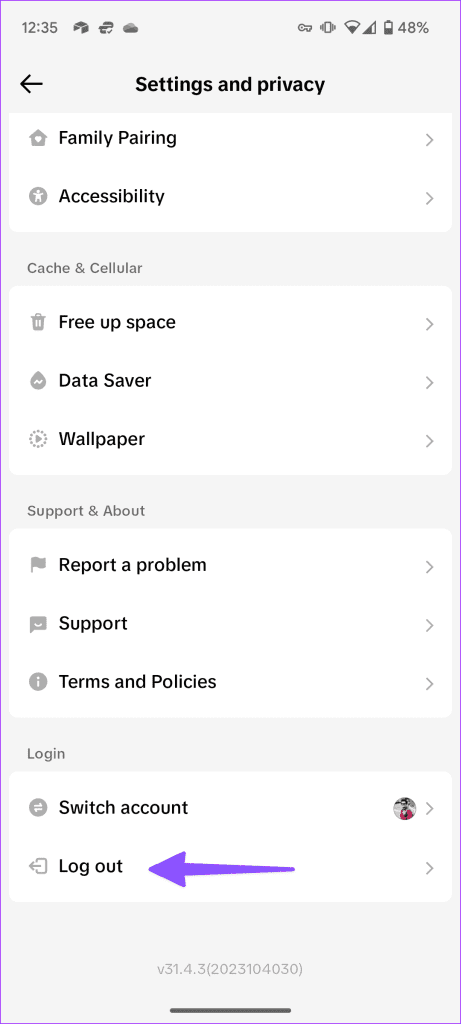

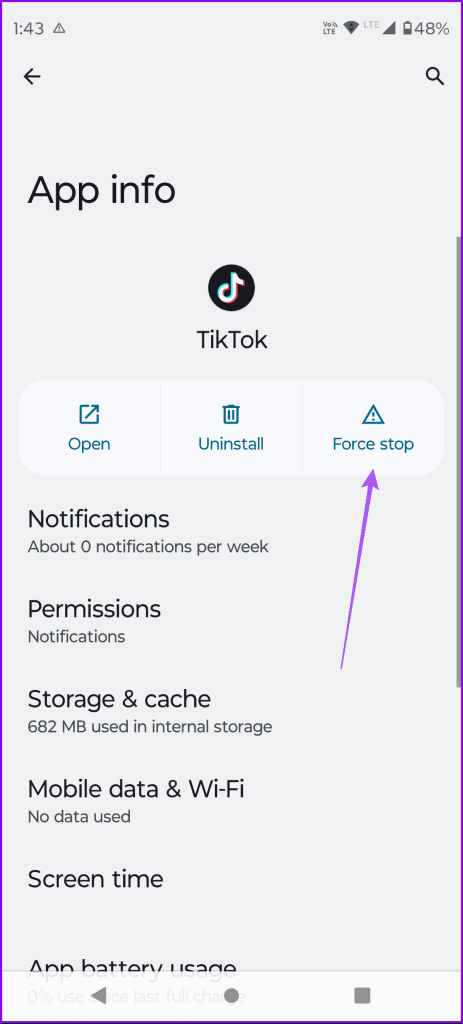
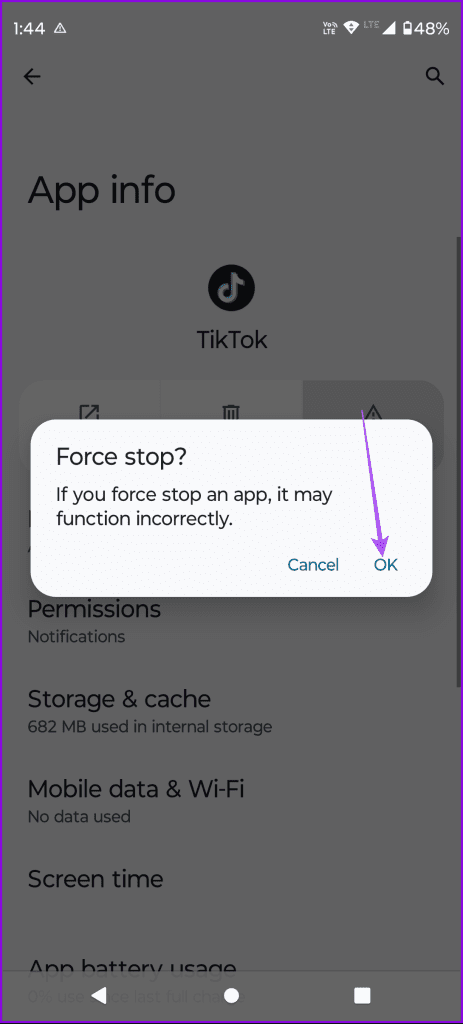
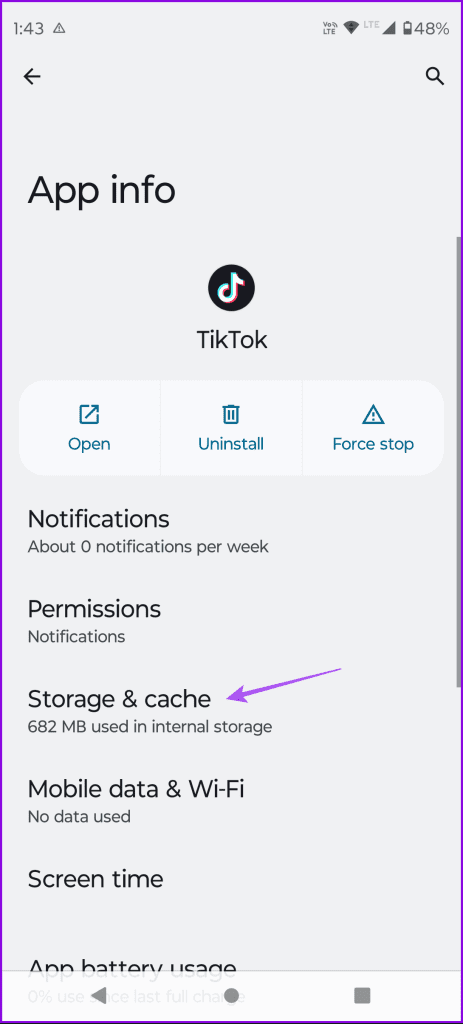
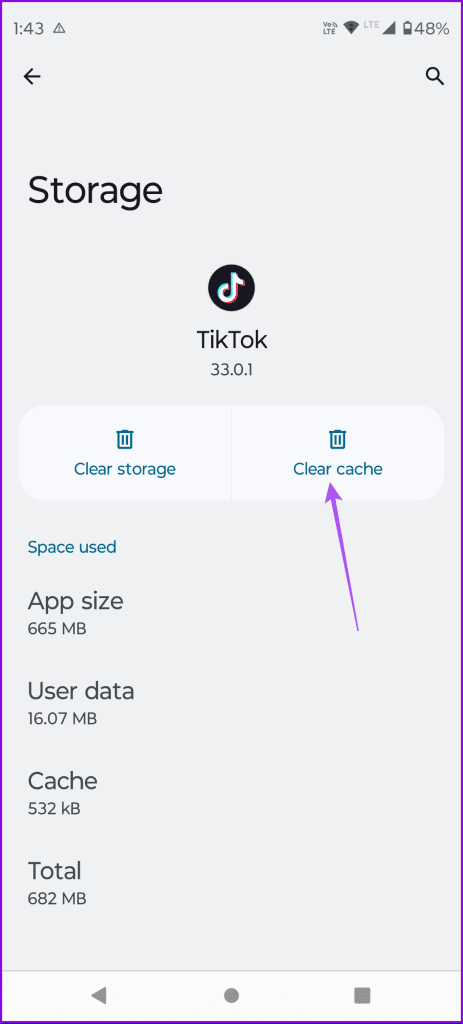
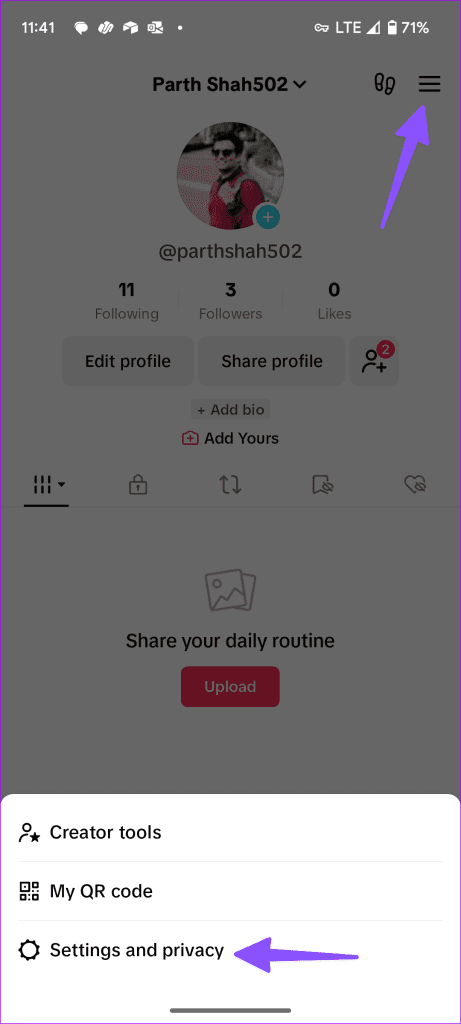
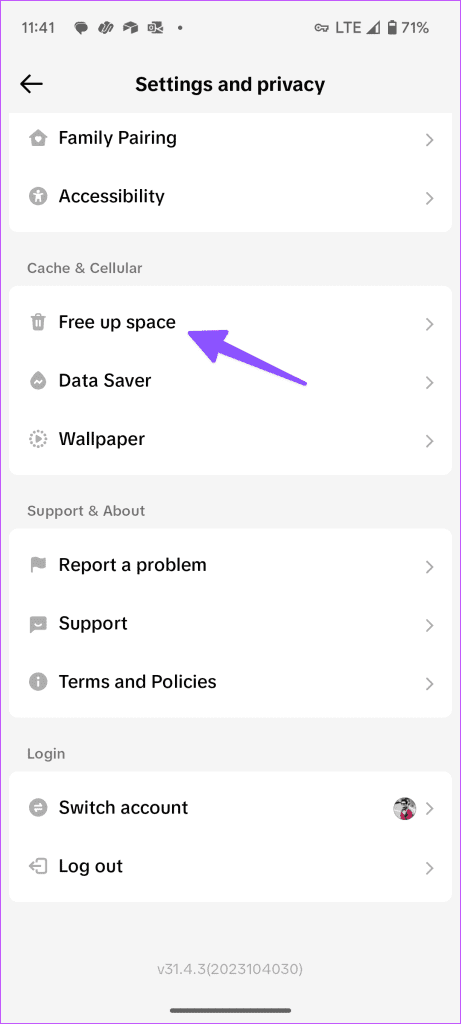


![So deaktivieren Sie Benachrichtigungen in Microsoft Teams [AIO] So deaktivieren Sie Benachrichtigungen in Microsoft Teams [AIO]](https://cloudo3.com/resources8/images31/image-2249-0105182830838.png)





![Bedingte Formatierung basierend auf einer anderen Zelle [Google Tabellen] Bedingte Formatierung basierend auf einer anderen Zelle [Google Tabellen]](https://cloudo3.com/resources3/images10/image-235-1009001311315.jpg)